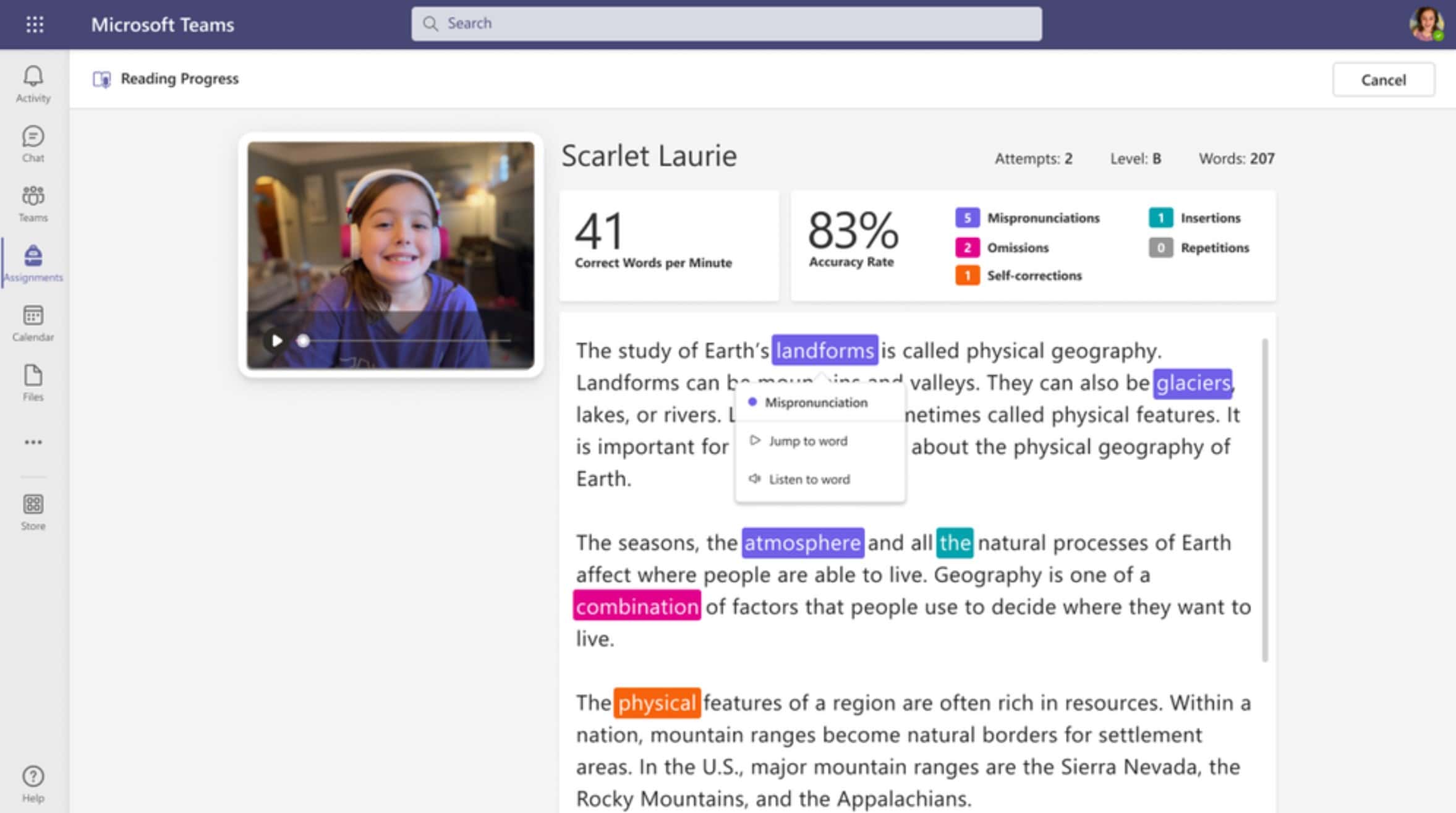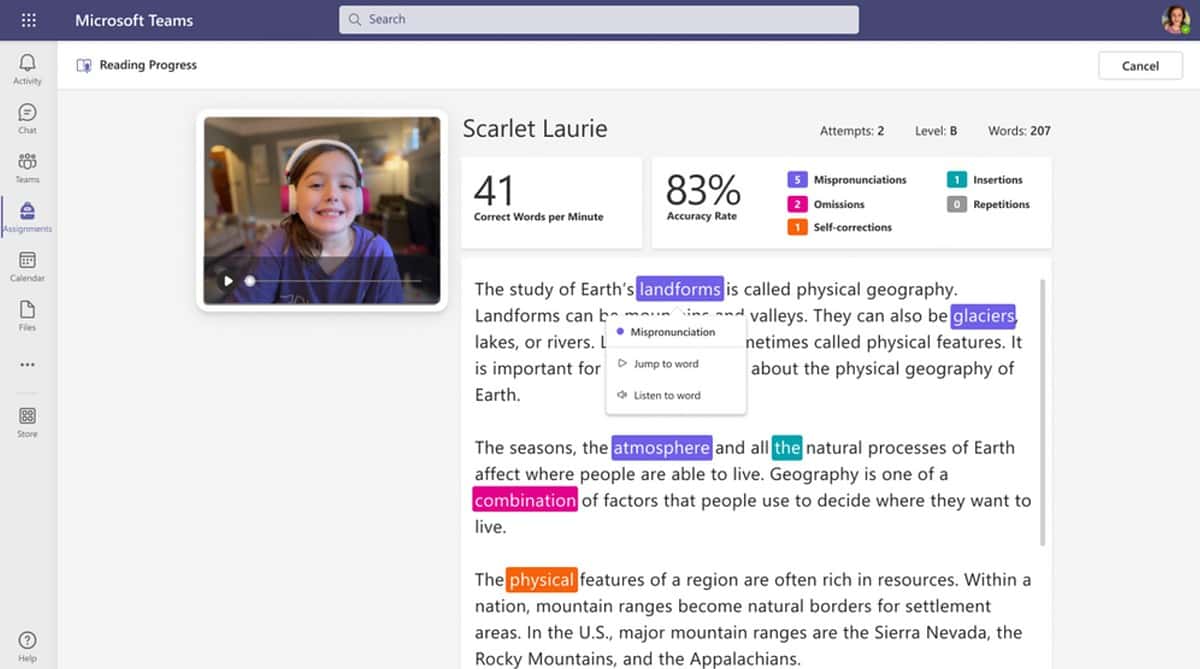Microsoft kunngjør nye funksjoner for Reading Progress i Microsoft Teams for Education
3 min. lese
Publisert på
Les vår avsløringsside for å finne ut hvordan du kan hjelpe MSPoweruser opprettholde redaksjonen Les mer
Tilbake i mai kunngjorde Microsoft Lese fremgang i Microsoft Teams som gjorde det mulig for elevene å bygge flyt gjennom uavhengig lesepraksis, lærerevaluering og lærerinnsikt. Basert på tilbakemeldinger fra brukere, har Microsoft annonsert følgende nye oppdateringer til Reading Progress i Microsoft Teams.
- Muligheten til å returnere et dashbord (som lærerens syn) til elevene. Med hensyn til de ulike behovene i ethvert klasserom, vil alternativer være tilgjengelige for å returnere hele passasjen med ord-per-minutt, prosentdata og alle markeringer, eller for å holde visningen enkel, for yngre eller mer sensitive elever. Fra lærervurderingen kan lærere velge å søke enten Full or Forenklet rapport for hele klassen, eller bruk endringer for bestemte elever. Som standard, Full rapport Er på.
- Når en elev mottar et returnert lesestykke, vil elevene i tillegg til å se videoen, merkede stykker og data kunne velge hvilket som helst ord og velge Gå til ord å se og lytte til lesingen deres i det øyeblikket.
- Ved å velge et hvilket som helst ord og velge Lytt til ordet, kan elevene høre den korrekte uttalen av det ordet som lest av vår Les høyt nevrale tekst-til-tale.
- Legge til kapasiteten til å velge filer (Word eller PDF) fra et eksisterende team, OneDrive, og senere i år, klassenotatboken.
- Reading Progress tilbyr nå flere intervaller som lærere kan velge mellom for å hjelpe til med å standardisere data eller ta mer formelle vurderinger. Dette Tidsbegrensning oppdateringen rulles nå ut globalt.
- Evnen til å redigere oppgaven i utkastvisning etter at lesepassasjen er vedlagt.
- Nye hurtigtaster inkluderer:
- Hvis fokus er på et ord og du treffer Mellomromstasten, hopper videoen til det valgte ordet og begynner å spille av videoen. Å treffe Mellomromstasten igjen vil sette videoen på pause.
- Når du har valgt et ord i passasjen, Ctrl + > hopper til neste feil til høyre for hvor gjeldende fokus er og automatisk hopper videoen og spiller deretter av videoen
- De venstre pil tasten navigerer til ordet rett til venstre
- Ved å trykke på ned arrow mens et hvilket som helst ord er valgt, åpnes rullegardinmenyen med feiltyper
- Når rullegardinmenyen er åpen, vil et trykk ned for å navigere til ønsket feiltype
- Plukke ut Enter for å markere feilen, vil dette også lukke rullegardinmenyen
- For å lukke rullegardinmenyen uten å velge en feil, trykk på up arrow
- Hvis fokus er valgt i passasjen, Hjemprodukt vil ta fokus til det første ordet i avsnittet og Slutt tar fokuset til det siste ordet i avsnittet
- De rhøyre pil tasten tar deg til ordet umiddelbart til høyre.
kilde: Microsoft